Kiedy nadejdzie czas, aby podkręcić muzykę z telefonu, nie ma lepszego sposobu niż głośnik Bluetooth. Niezależnie od tego, czy używasz iPhone'a, czy smartfona z Androidem, oto jak sparować głośnik Bluetooth z telefonem, aby rozpocząć imprezę.
Poniższe informacje powinny dotyczyć każdego iPhone'a i dowolnego Androida, niezależnie od tego, który producent wyprodukował urządzenie.
Jak włączyć tryb parowania w głośniku
Zanim cokolwiek sparujesz, przełącz głośnik Bluetooth w tryb parowania, umożliwiając wykrycie go przez telefon podczas początkowej konfiguracji. Podczas gdy każdy głośnik przechodzi w tryb parowania w inny sposób, te dwie sugestie powinny pozwolić ci dowiedzieć się, jak sprawić, by Twój głośnik szybko się dostosował. Jeśli poniższe wskazówki nie dotyczą Twojego urządzenia, zapoznaj się z instrukcją obsługi producenta głośnika, aby uzyskać dalsze instrukcje.
- Naciśnij i przytrzymaj przycisk zasilania: Wiele głośników Bluetooth przełącza się w tryb parowania, wyłączając głośnik, a następnie włączając urządzenie, naciskając i przytrzymując przycisk zasilania. Gdy głośnik jest w trybie parowania, zwykle emituje dźwięk lub jego wskaźnik świetlny szybko miga.
- Naciśnij i przytrzymaj przycisk parowania: Niektóre głośniki Bluetooth mają specjalny przycisk, który przełącza urządzenie w tryb parowania. Znajdź przycisk na swoim urządzeniu, obok którego znajduje się symbol Bluetooth, a następnie naciśnij go i przytrzymaj, aż głośnik wyemituje dźwięk lub wskaźnik świetlny zacznie szybko migać.
Gdy głośnik Bluetooth będzie teraz wykrywalny, sparuj go z iPhonem lub telefonem z systemem Android.
Jak podłączyć głośnik Bluetooth do iPhone'a
Proces parowania głośnika Bluetooth z iPhonem musi się odbyć tylko raz. Po pomyślnym sparowaniu głośnika Bluetooth z iPhonem powinien on automatycznie łączyć się przy każdym włączeniu.
-
Przełącz urządzenie Bluetooth w tryb parowania.
-
Na iPhonie otwórz plik Ustawienia app.
-
Wybierz Bluetooth.
-
Upewnij się, że funkcja Bluetooth jest włączona. Jeśli Bluetooth przełącznik jest zielony, Bluetooth jest włączony i nic nie trzeba zmieniać. Jeśli nie, wybierz przełącznik, aby włączyć Bluetooth.
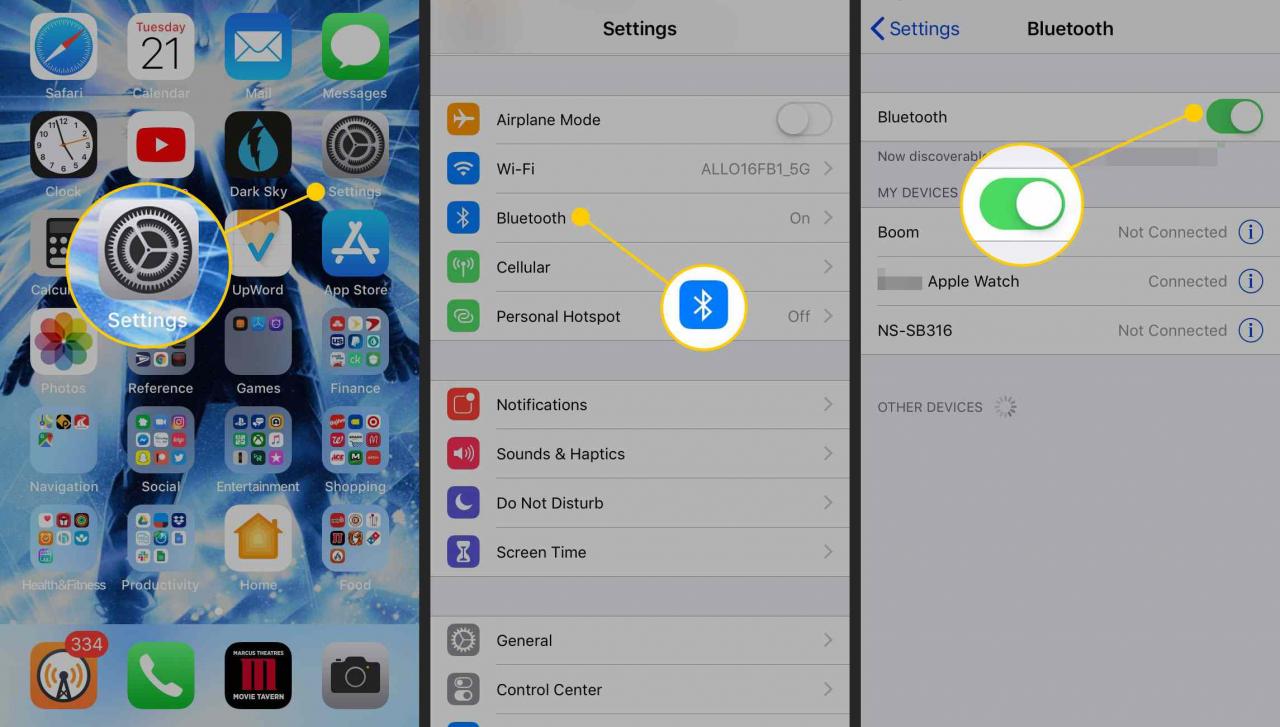
-
Przewiń w dół do Inne urządzenia i poszukaj głośnika Bluetooth na liście. Bądź cierpliwy, bo pojawienie się może chwilę potrwać.
Upewnij się, że głośnik Bluetooth jest w tym czasie w trybie parowania.
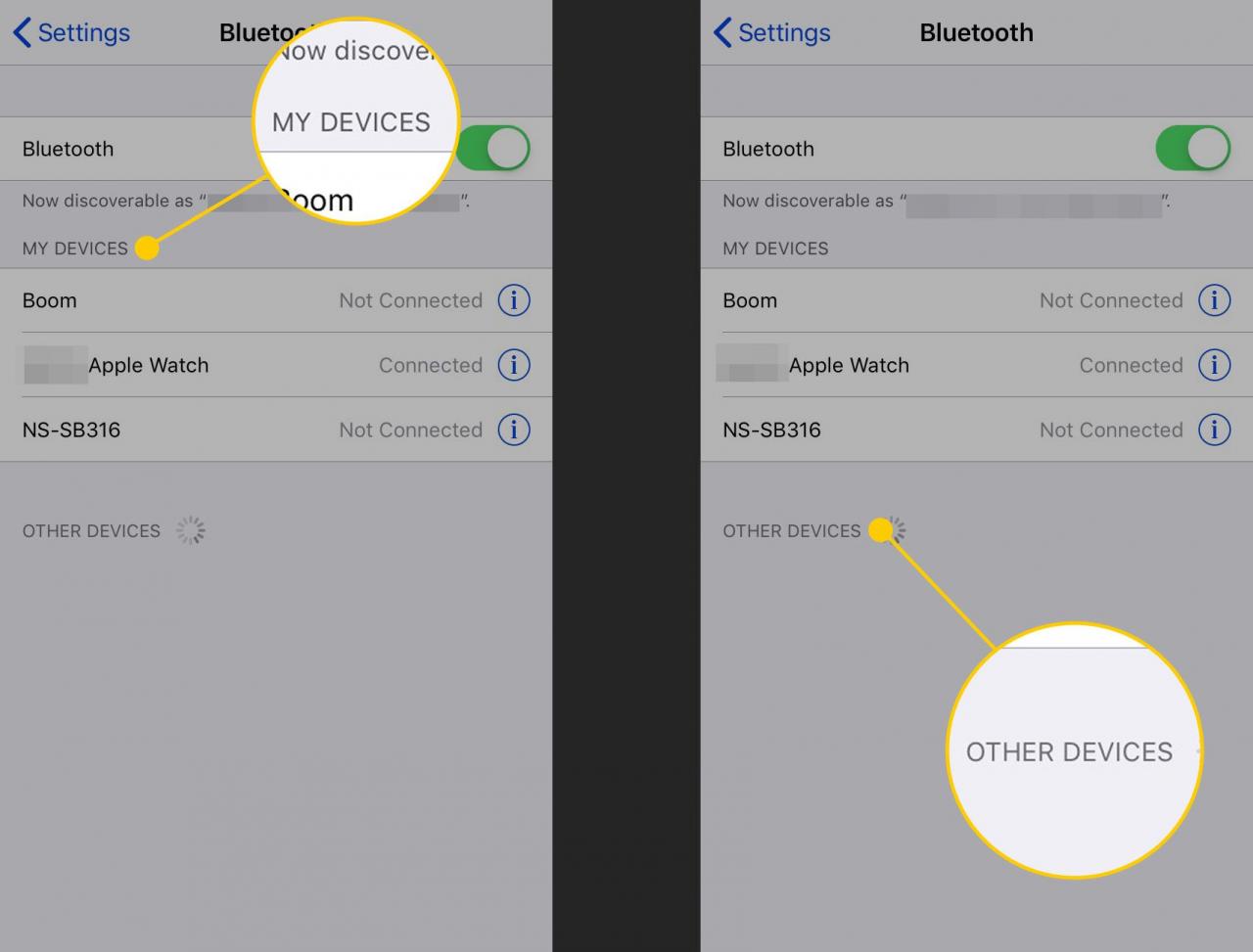
-
Gdy pojawi się głośnik, wybierz nazwę urządzenia do podłączenia. Sparowanie dwóch urządzeń zajmuje kilka sekund. Po zakończeniu status zostanie zaktualizowany do połączony na ekranie.
Jak podłączyć głośnik Bluetooth do telefonu z systemem Android
Podobnie jak w przypadku iPhone'a, proces podłączania głośnika Bluetooth do urządzenia z Androidem musi się odbyć tylko raz. Po pomyślnym sparowaniu głośnika Bluetooth z urządzeniem powinien on automatycznie łączyć się przy każdym włączeniu.
-
Otwórz Ustawienia app.
-
Nawigować do Połączone urządzeniai włącz Bluetooth przełącznik, jeśli nie jest włączony.
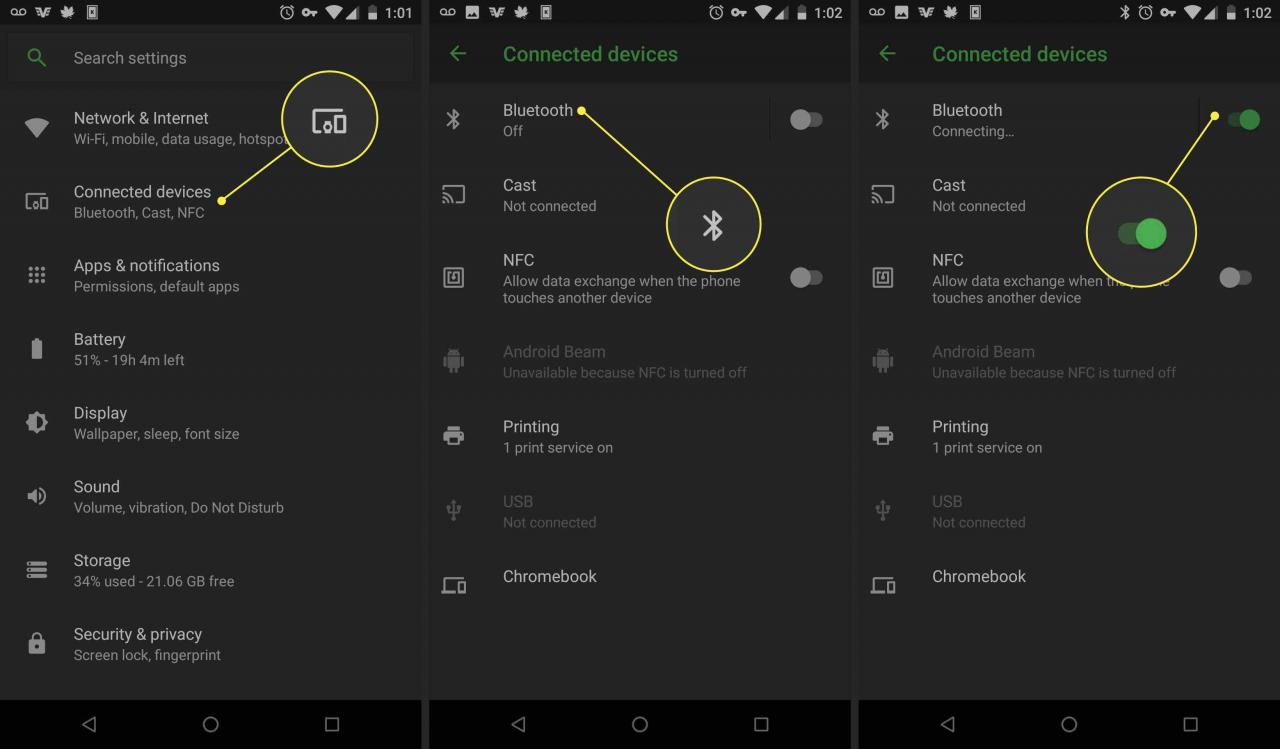
-
Wybierz Bluetooth aby wyświetlić opcje.
-
Wybierz Sparuj nowe urządzenie aby ustawić urządzenie Bluetooth w trybie parowania.
-
Poszukaj nazwy głośnika Bluetooth na liście. Bądź cierpliwy, ponieważ pojawienie się może chwilę potrwać.
Upewnij się, że głośnik Bluetooth jest w tym czasie w trybie parowania.
-
Wybierz nazwę głośnika, aby się z nim połączyć. Sparowanie urządzeń zajmuje kilka sekund. Po zakończeniu na ekranie pojawi się informacja, że głośnik jest podłączony.
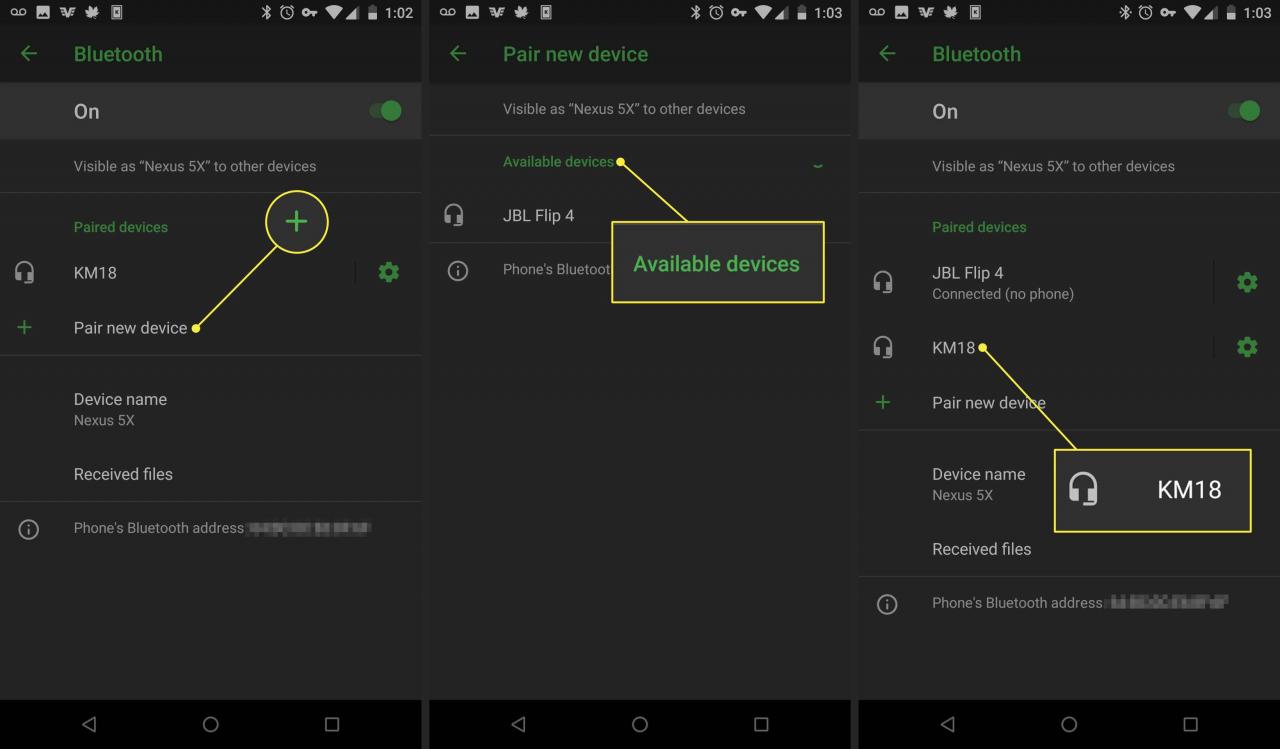
Jak sparować wiele głośników jednocześnie
Niektóre popularne głośniki Bluetooth można połączyć tandemowo z jednym telefonem, aby uzyskać dźwięk stereo lub zwiększyć głośność. Jeśli masz parę głośników, które zauważają, że mogą się łączyć jednocześnie, pobierz aplikację mobilną producenta z Google Play lub Apple App Store, aby rozpocząć.
Na przykład popularną markę głośników Ultimate Ears firmy Logitech można sparować, pobierając jedną z dostępnych aplikacji firmy. Skontaktuj się z producentem, aby sprawdzić, czy ta funkcja jest dostępna w Twoich głośnikach.
